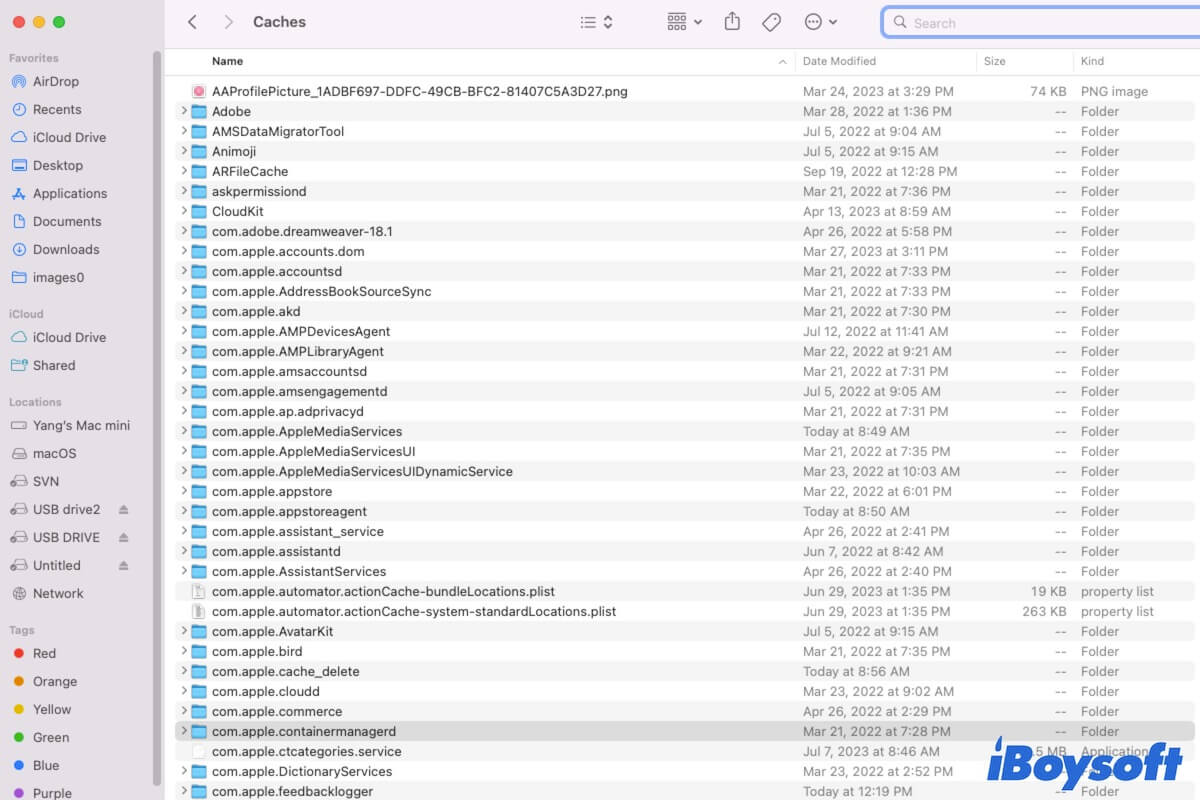Sie möchten mehr über den ~/Library/Caches Ordner auf Ihrem Mac erfahren, da empfohlen wird, die Dateien im Ordner zu löschen, um bestimmte Probleme zu lösen oder Speicherplatz freizugeben.
Nun, dieser Beitrag bietet einen Überblick über den ~/Library/Caches Ordner auf einem Mac. Sie können weitergehen, um detailliertere Informationen über ~/Library/Caches und Möglichkeiten zur Bereinigung des Caches auf Ihrem Mac zu erhalten.
Was ist der ~/Library/Caches Ordner auf dem Mac?
Der ~/Library/Caches Ordner speichert alle Cache-Dateien der installierten Apps, die diese benötigen, um auf Ihrem Mac schnell und ordnungsgemäß zu funktionieren.
Genaugenommen generiert eine App beim ersten Ausführen automatisch einige Cache-Dateien. Diese Caches dienen dazu, die Ladezeit der App beim erneuten Starten zu reduzieren und somit die Leistung der App zu verbessern.
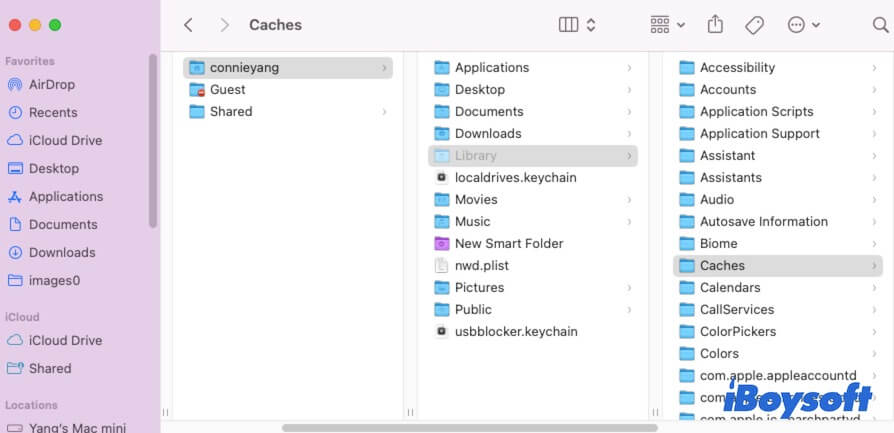
Ist es sicher, den ~/Library/Caches Ordner auf dem Mac zu löschen?
Im Allgemeinen ist das Löschen von Dateien im ~/Library/Caches Ordner auf Ihrem Mac sicher. Wenn Ihr Mac langsam läuft, können Sie den Cache löschen, um ihn zu beschleunigen. Dies ist jedoch keine langfristige Lösung und es wird nicht empfohlen, den gesamten ~/Library/Caches Ordner direkt von Ihrem Mac zu löschen.
Die Cache-Daten jeder App werden verwendet, um deren Laden und Funktionieren zu beschleunigen. Wenn Sie alle Dateien im ~/Library/Caches Ordner löschen, wird Ihr Mac beim nächsten Start der App automatisch die Cache-Dateien neu generieren.
Sie können den Cache von Apps bereinigen, die von Ihrem Mac gelöscht wurden oder nicht ordnungsgemäß funktionieren. Wenn Sie Ihren Macintosh HD freigeben möchten, ist das Löschen großer Junk-Dateien auf Ihrem Mac der beste Weg, anstatt den App-Cache zu löschen.
Um Ihren Mac zu bereinigen und zu optimieren, sollten Sie besser einen Mac-Optimizer wie iBoysoft DiskGeeker verwenden. Dieses Tool unterstützt die Analyse des Festplattenspeicherplatzes, das schnelle Bereinigen verstreuter Junk-Dateien auf Ihrem Mac, das Testen der Festplattengeschwindigkeit zur Überwachung der Mac-Performance und vieles mehr.
Sie können es kostenlos herunterladen, um den Speicherplatz auf der Festplatte freizugeben und Ihren Mac zu beschleunigen.
Teilen Sie Ihren Freunden mit, ob sie den Ordner ~/Library/Caches löschen können oder nicht.
Wo befindet sich ~/Library/Caches auf dem Mac?
Der Ordner ~/Library/Caches ist ein versteckter Ordner in Ihrem Systembenutzerordner. Sie finden ihn mit Finder's "Gehe zu Ordner".
So greifen Sie auf ~/Library/Caches auf Ihrem Mac zu:
- Öffnen Sie den Finder und klicken Sie auf "Gehe" in der oberen Menüleiste.
- Klicken Sie im Dropdown-Menü "Gehe" auf "Gehe zu Ordner".
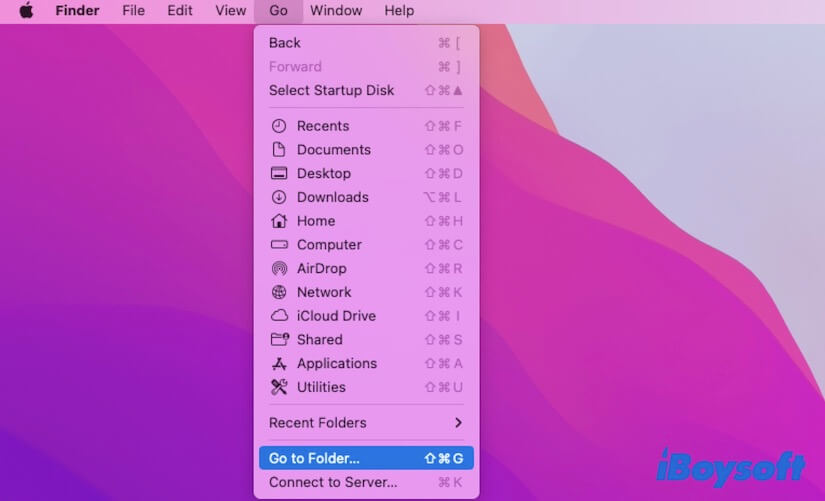
- Geben Sie ~/Library/Caches in das Suchfeld ein und drücken Sie Return.
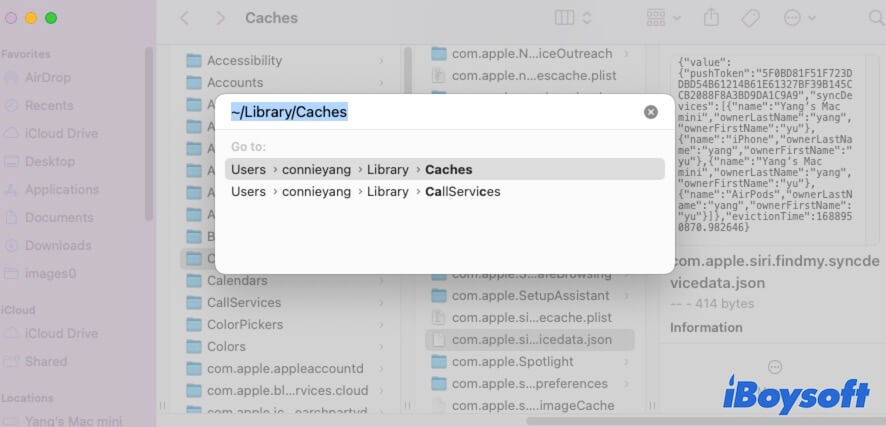
Dann können Sie auf den Caches-Ordner im Library-Ordner auf Ihrem Mac zugreifen.
Wie löscht man den Cache (Verknüpfung) auf dem Mac?
Es gibt drei Hauptkategorien von Caches auf Ihrem Mac, einschließlich App-Caches, System-Caches und Browser-Caches.
Wenn Sie Caches auf Ihrem Mac löschen möchten, können Sie folgende Methoden verwenden:
Um App-Caches zu löschen:
- Starten Sie den Finder und drücken Sie Command + Shift + G, um das Dialogfeld "Gehe zu Ordner" zu öffnen (oder klicken Sie auf "Gehe" in der Menüleiste und dann auf "Gehe zu Ordner").
- Geben Sie ~/Library/Caches in das Suchfeld ein, um den App-Cache-Ordner zu öffnen und unerwünschte Dateien zu löschen.
Um System-Caches zu löschen, öffnen Sie den Finder > "Gehe" > "Gehe zu Ordner" und geben Sie /Library/Caches ein, um auf den System-Cache-Ordner zuzugreifen und den Cache zu löschen.
Beachten Sie, dass das Löschen des System-Caches nicht empfohlen wird, außer wenn Ihr Mac nicht ordnungsgemäß funktioniert. Der System-Cache nimmt nur wenig Platz auf Ihrem Mac ein und trägt nicht wesentlich zur Freigabe von Festplattenspeicherplatz bei.
Um Browser-Cache-Dateien zu löschen, gehen Sie in die Einstellungen oder Voreinstellungen des Browsers, um sie zu finden und zu löschen.
~/Library/Caches vs. /Library/Caches auf dem Mac
Der Ordner ~/Library/Caches und /Library/Caches sind Pfade zu zwei verschiedenen Ordnern auf Ihrem Mac.
Der ~/Library/Caches ist der Pfad des Cache-Ordners, der sich im Benutzerordner auf Ihrem Mac befindet. Hier werden alle App-Cache-Dateien auf Ihrem Mac gespeichert.
Während /Library/Caches der Pfad des System-Cache-Ordners ist, der sich im Systemordner auf Ihrem Mac befindet. Hier werden die Systemcaches Ihres Mac gespeichert.
Wenn Ihnen dieser Beitrag gefällt, teilen Sie ihn mit Ihren Followern in den sozialen Medien.
FAQs über ~/Library/Caches
- QWas passiert, wenn ich alle Cache-Dateien auf dem Mac lösche?
-
A
Wenn Sie alle Cache-Dateien auf Ihrem Mac löschen, wird Ihr Mac tatsächlich etwas Speicherplatz freigeben. Aber beim nächsten Öffnen von Apps auf Ihrem Mac werden die Cache-Dateien dieser Apps automatisch generiert und auf Ihrem Mac gespeichert.
- QKann ich alle Dateien in ~/Library/Caches löschen?
-
A
Ja, aber die Löschung aller Dateien in ~/Library/Caches ist ein Missverständnis, um Speicherplatz freizugeben, die Leistung des Macs zu verbessern und den Mac zu warten. Dateien in ~/Library/Caches sind App-Caches. Sie nehmen normalerweise nicht viel Speicherplatz ein und werden nach dem Löschen wieder generiert, solange Sie die App weiterhin verwenden. Der beste Weg, Ihren Mac zu optimieren, besteht darin, nutzlose Apps zu deinstallieren und große Dateien zu entfernen, anstatt App-Caches zu löschen.